Amicron-Faktura unterstützt ab der Version 10 die Verwendung von Fremdwährungen (nur in der Professional-Version). Angebote, Auftragsbestätigungen, Rechnungen und Bestellungen lassen sich in einer frei wählbaren Währung eingeben und werden automatisch in die lokale Währung (Euro) umgerechnet. In diesem Beitrag finden Sie weitere Informationen, wie Sie die Fremdwährungen einrichten und nutzen können.
Bei jedem Kunden und Lieferanten können Sie bereits in den Stammdaten die Währung hinterlegen (Kartei Faktura), die dann in den Kundenauftrag bzw. die Lieferantenbestellung übernommen wird und dort auf der Kartei Kopfdaten noch geändert werden kann.
Die benötigten Währungen und Umrechnungskurse müssen in den Programmoptionen auf der Seite “Währungskurse” eingetragen werden.
Für die vorhandenen Währungen kann der aktuelle Kurs über den Schalter Tageskurse von der EZB herunterladen via Internet aktualisiert werden. Wenn noch keine Währungen vorhanden sind, werden dabei alle verfügbaren Währungen eingelesen, siehe obiges Bild.
Währungskurse lassen sich bei Bedarf auch manuell eingeben:
Alternativ können Sie den Kurs auch direkt im Auftrag eintragen. Wenn für das Auftragsdatum noch kein Kurs vorhanden ist, erscheint eine Abfrage, über die sich der Wert direkt in die Währungskurse übernehmen läßt, so dass Sie ihn beim nächsten Auftrag nicht erneut eingeben müssen.
Sobald Sie die von Ihnen benötigten Währungen und Umrechnungskurse hinterlegt haben, können Sie den Einzelpreis der Auftragsposition auch in der Fremdwährung eingeben. Sie müssen dazu zunächst die neue Spalte “FW-Einzelpreis” anzeigen lassen, indem Sie in den Programmoptionen auf der Seite “Aufträge > Anzeige” die Option “Einzelpreis in Fremdwährung” aktivieren.
Nach der Eingabe des Einzelpreises als Fremdwährung wird daraus automatisch der entsprechende Betrag in der Basiswährung berechnet (in Deutschland und Österreich €) und in die Spalte Einzelpreis geschrieben. Die Auftragssumme wird wie gewohnt in der Basiswährung (€) berechnet.
Um die Fremdwährung auf den Druckformularen auszugeben, müssen Sie die normale Variable mit dem Zusatz “Fremdwaehrung” ins Drucklayout einbinden, also z.B. EPREISFREMDWAEHRUNG, GPREISFREMDWAEHRUNG, ENDBETRAGFREMDWAEHRUNG etc.
Falls die Fremdwährung mit einem anderen Dezimal- und Tausendertrennzeichen formatiert werden soll als Ihre Landeswährung (also z.B. bei USD 1,234.00 statt 1.234,00 €), können Sie die im Druckformular die Funktion LocCurr$() verwenden.
Beispiel: LocCurr$(ENDPREISFREMDWAEHRUNG, „USA“) ergibt 1,234.00

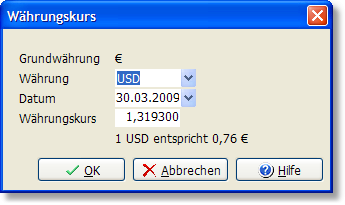

Wie detailliert in einer weiteren Mail dargestellt, habe ich Probleme, den Gesamtbetrag meiner FW-Rechnung in der Fremdwährung zu erhalten. Welche Felder müssen weiter ersetzt werden und womit? Ich komme nicht weiter.
Vielleicht könnte Amicron eine Art Basis-FW-Rechnung zusätzlich zum Runterladen bzw. je eine für die z.Z. drei Rechnungsformulare. Ich könnte mir übrigens vorstellen, dass das deutsche Finanzamt auch gerne den Rechnungsbetrag in der Landeswährung sowie in Euro in der Rechnung sehen würde.
Somit müssten normale Geschäftsleute mit Verbindungen zum Ausland nur die jeweiligen Textstellen übersetzen und nicht mit Feldern herumdroschen.
Den Wunsch nach Basis-Fremdwährungsformularen für Aufträge und Bestellungen, möchte ich an dieser Stelle auch noch einmal nachdrücklich
unterstützen.
Mir ist es bisher nicht gelungen Bestellungen und Aufträge, die ich in Fremdwährung erfasst habe, formularmäßig in Fremdwährung korrekt auszugeben.
Von Amicron angebotene Basis-Fremdwährungformulare zur individuellen Anpassung, zusätzlich zu den vorhandenen Formularen in der Standardwährung, wären wünschenswert und sicherlich für viele User sehr hilfreich.